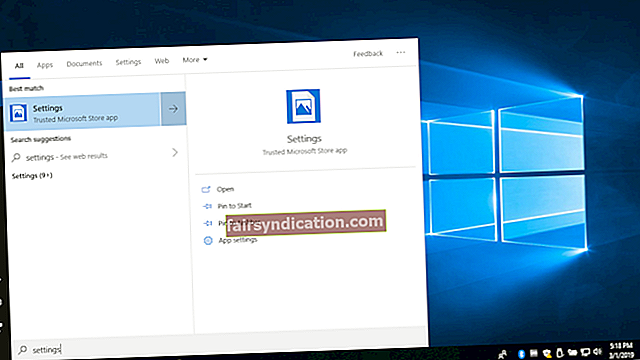Tota l'experiència de Windows no està completa sense la barra de tasques. Per a la majoria de la gent, especialment aquelles que utilitzen el sistema operatiu des del 1995, la funció s'ha convertit en una part útil de les seves activitats informàtiques diàries. Tot i això, encara n’hi ha que prefereixen gaudir d’un escriptori perfecte i lliure de distraccions. Si en sou un, hauríeu d’aprendre a amagar la barra de tasques a Windows 10.
Molts no saben que Microsoft ha desenvolupat una característica que permet als usuaris amagar la barra de tasques al seu escriptori. D’altra banda, n’hi ha que ja són conscients de la funció però no poden aprofitar-la. Si compartiu el mateix problema, no us preocupeu perquè us ensenyarem a solucionar la barra de tasques que no s’amaga al Windows 10.
Com amagar la barra de tasques a l'escriptori
- Al teclat, premeu la tecla Windows + S.
- Escriviu "configuració" (sense cometes) i, a continuació, premeu Retorn.
- Un cop oberta l'aplicació Configuració, seleccioneu Personalització.
- Aneu al menú del tauler esquerre i feu clic a Barra de tasques.
- Al tauler dret, activeu les opcions següents:
- Amagueu automàticament la barra de tasques en mode d'escriptori
- Amaga automàticament la barra de tasques en mode tauleta
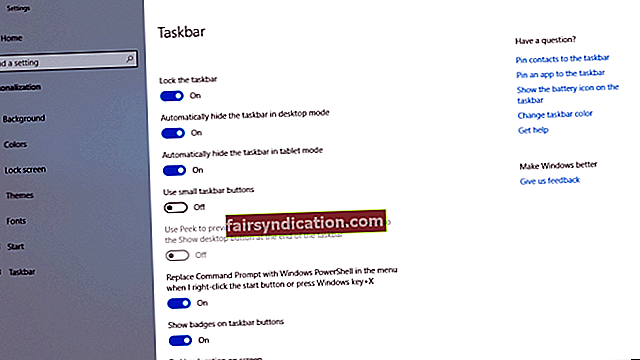
Com solucionar problemes amb la barra de tasques que no s’amaga al Windows 10
La forma més senzilla d’arreglar la barra de tasques que no s’amaga a Windows 10 és reiniciar File Explorer. Per fer-ho, seguiu els passos següents:
- Al teclat, premeu Ctrl + Maj + Esc. Això mostrarà el Gestor de tasques de Windows.
- Feu clic a Més detalls.
- Feu clic amb el botó dret a l'Explorador de Windows i, a continuació, trieu Reinicia.
Un cop hàgiu reiniciat l'Explorador de fitxers del Windows, feu clic a qualsevol lloc de l'escriptori, a part de l'àrea de la barra de tasques. Hauríeu de poder amagar la barra de tasques automàticament.
Modificació de les preferències de la barra de tasques
Si heu provat els passos anteriors i el problema continua, podeu passar a tècniques més complexes. És possible que alguns programes no es mostrin directament a la barra de tasques, però continuen dins de la icona de fletxa. Podeu solucionar-ho modificant les preferències de la barra de tasques. Aquests són els passos següents:
- Feu clic a la icona Cerca a la barra de tasques.
- Escriviu "Configuració" (sense cometes) i premeu Retorn.
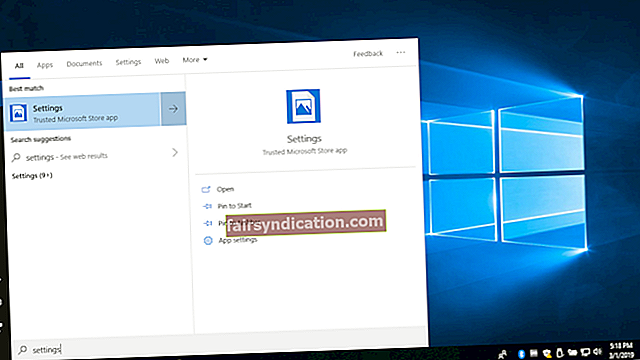
- Feu clic a Personalització i, a continuació, seleccioneu Barra de tasques al menú del tauler esquerre.
- Feu clic a l'opció "Selecciona les icones que apareixen a la barra de tasques" a l'àrea de notificacions.
Podeu canviar l'opció "Mostra sempre totes les icones a l'àrea de notificació" a la posició Desactivada per identificar quina aplicació és la responsable del problema. Si no necessiteu notificacions de determinats programes, també podeu desactivar-les. Per fer-ho, activeu l'opció "Obtén notificacions d'aplicacions i altres remitents" a Notificacions i opcions a la posició Desactivat.
Consell professional: si voleu gaudir del màxim potencial de la barra de tasques i altres funcions del sistema a l'ordinador, us recomanem que executeu Auslogics BoostSpeed. Aquesta eina abordarà de forma segura problemes de reducció de velocitat, inclosos fitxers brossa, claus de registre corruptes / no vàlids i inestabilitat del sistema. Un cop finalitzat el procés, les aplicacions fixades a la barra de tasques respondran més ràpidament. A més, també hi haurà una millora general en la velocitat i el rendiment del vostre sistema.
Prefereixes una barra de tasques visible o oculta a Windows 10?
No dubteu a compartir els vostres pensaments a la secció de comentaris següent.